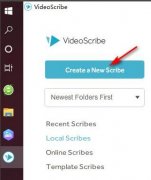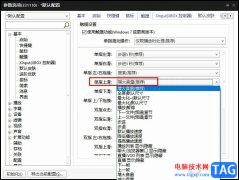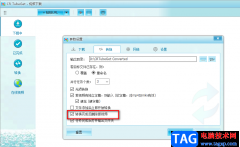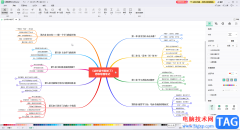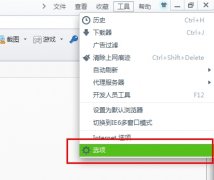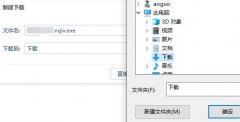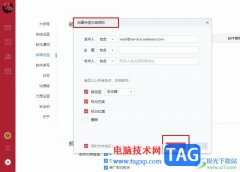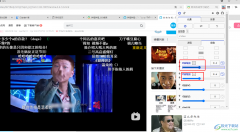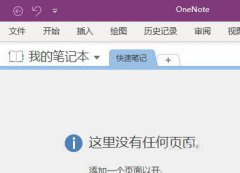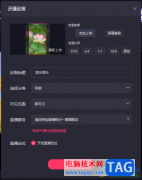mindmaster是很多小伙伴都在使用的一款思维导图制作软件,在其中编辑和制作思维导图时,我们还可以适当调整思维导图的样式效果。如果我们希望在亿图脑图mindmaster中改变分支样式,小伙伴们知道具体该如何进行操作吗,其实操作方法是非常简单的。我们只需要点击选中主题后,在界面右侧的“样式”栏找到“分支”后,就可以修改分支的连接线样式,线条颜色,线条粗细,线条箭头等效果了。点击某个主题就可以修改某个主题的分支线样式了。接下来,小编就来和小伙伴们分享具体的操作步骤了,有需要或者是有兴趣了解的小伙伴们快来一起往下看看吧!
操作步骤
第一步:双击打开mindmaster进入编辑视图;
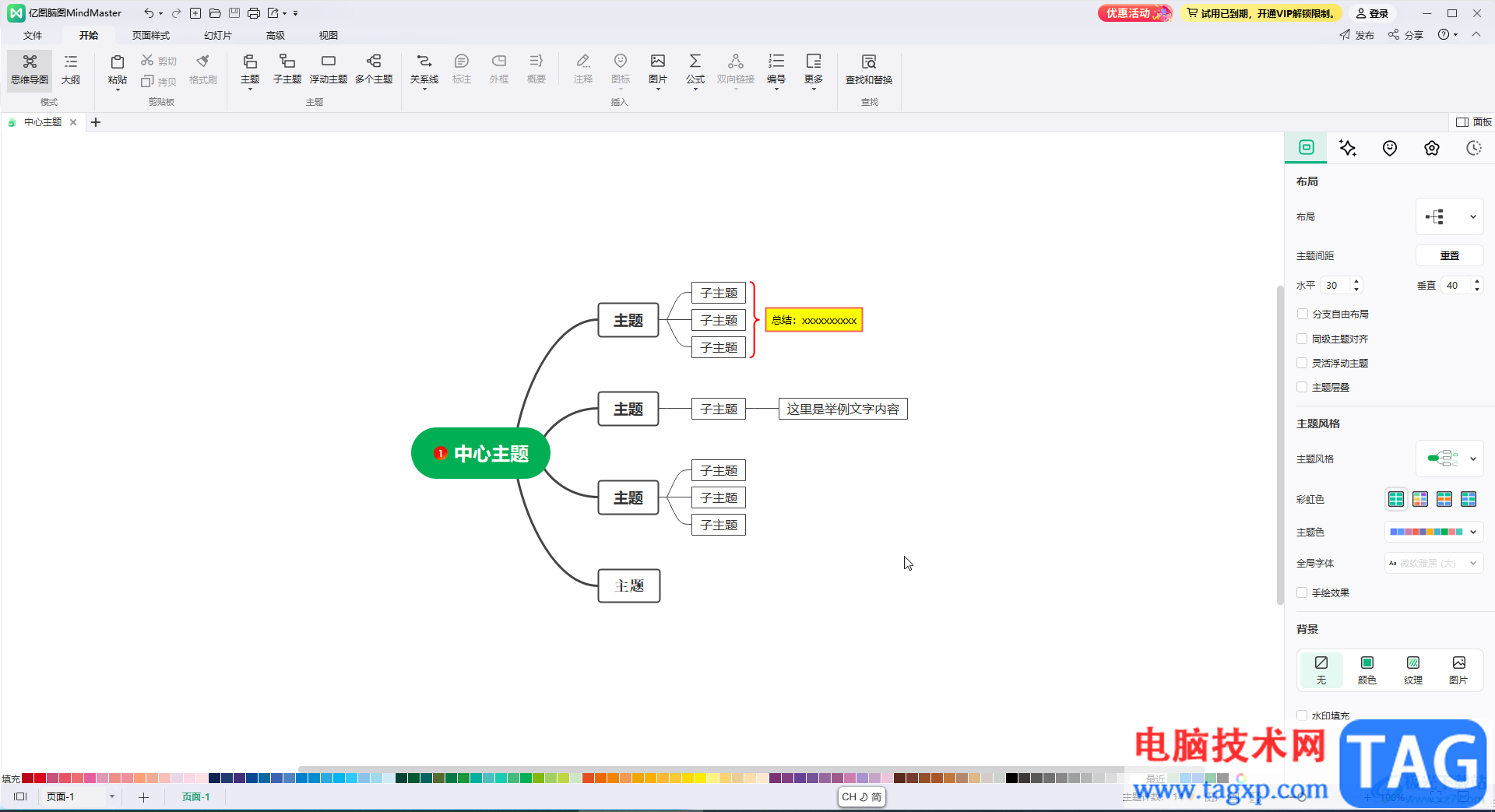
第二步:点击选中目标分支的父主题,在界面右侧点击切换到“样式”栏,在下方的“分支”处,可以修改分支的连接线样式,线条颜色,主题颜色,分支线条的宽度,虚线效果,箭头效果,渐细效果等等;
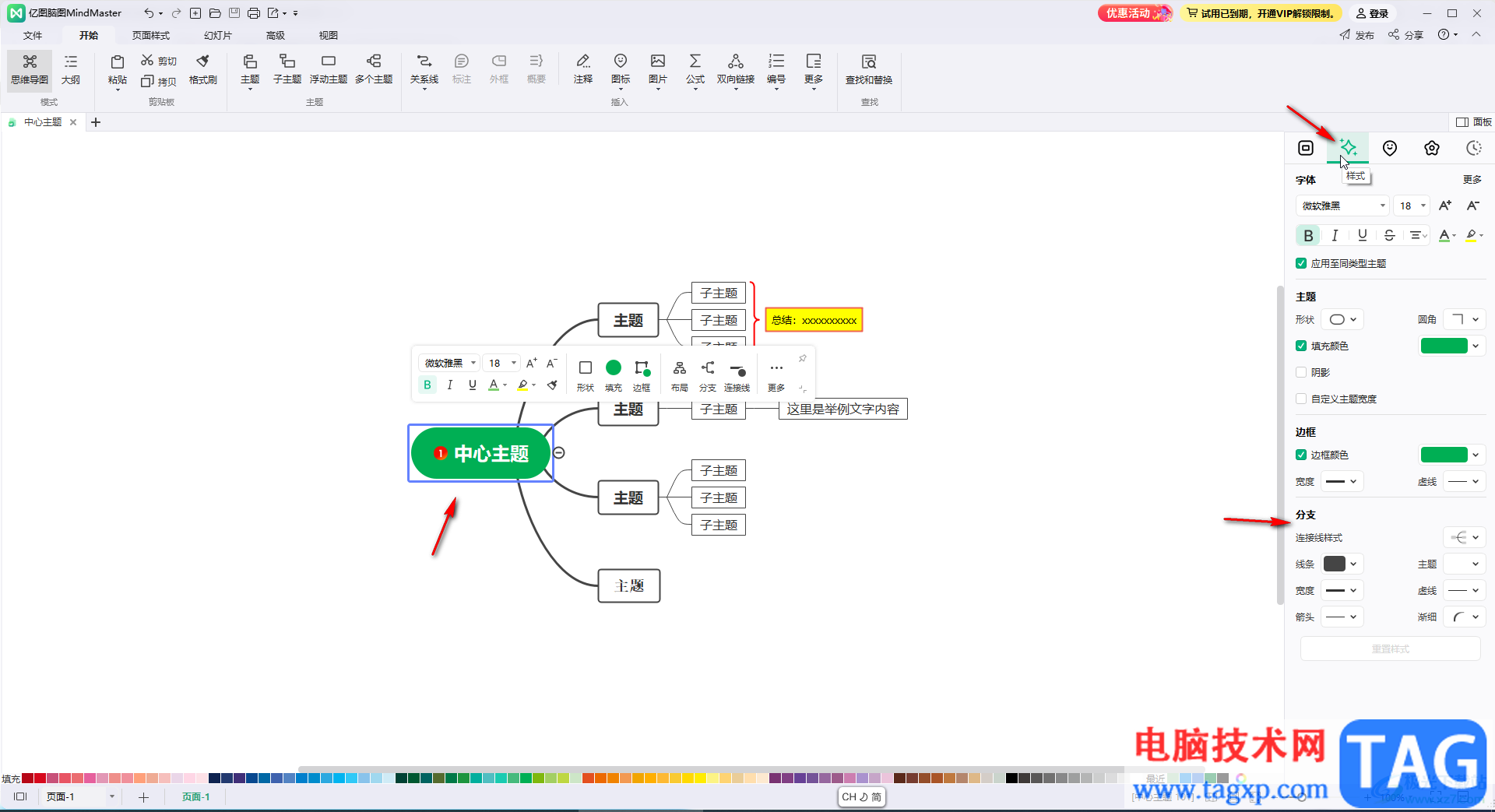
第三步:比如我们可以修改连接线的样式;
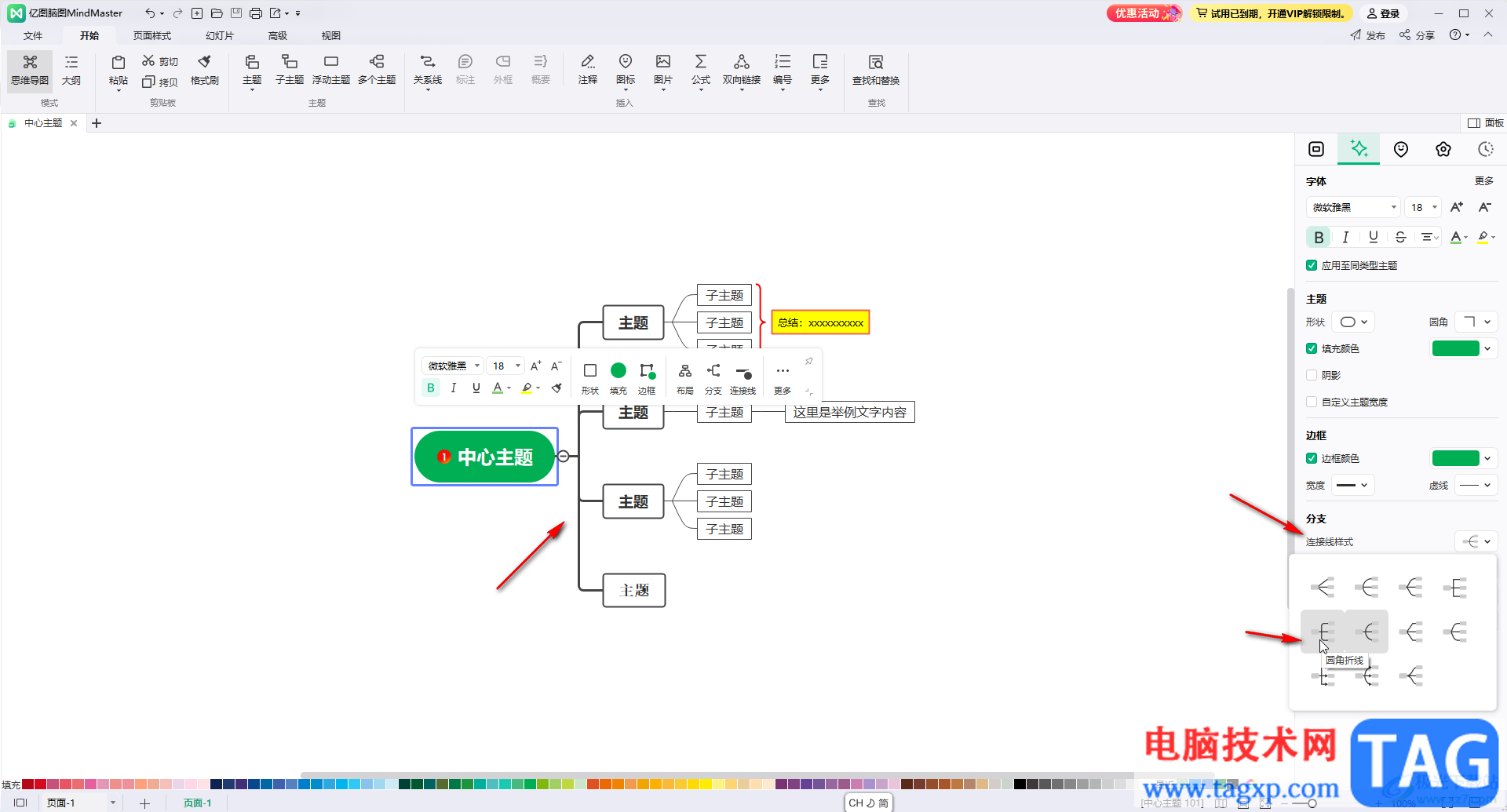
第四步:修改分支线的颜色;
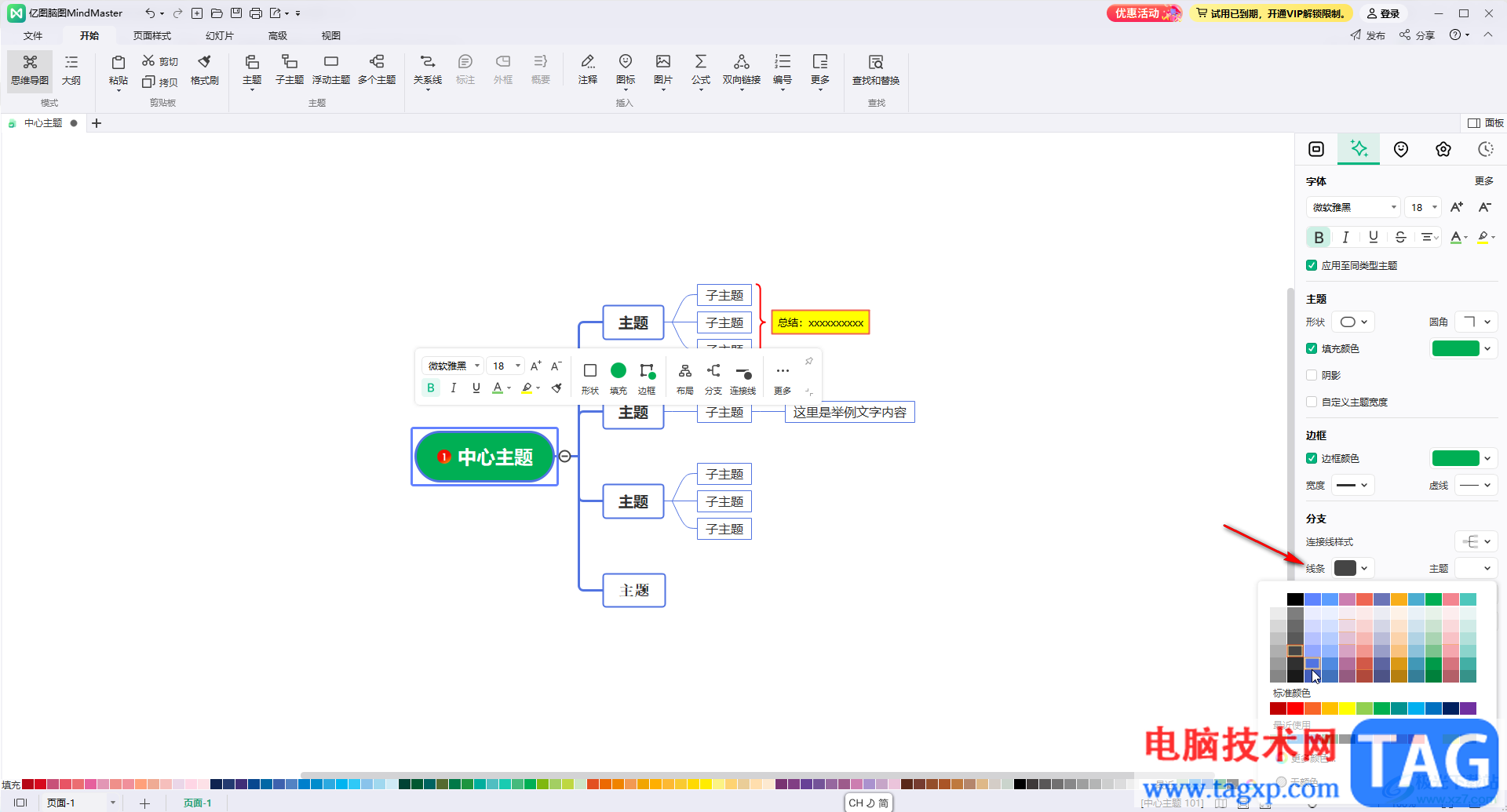
第五步:设置主题的颜色等。
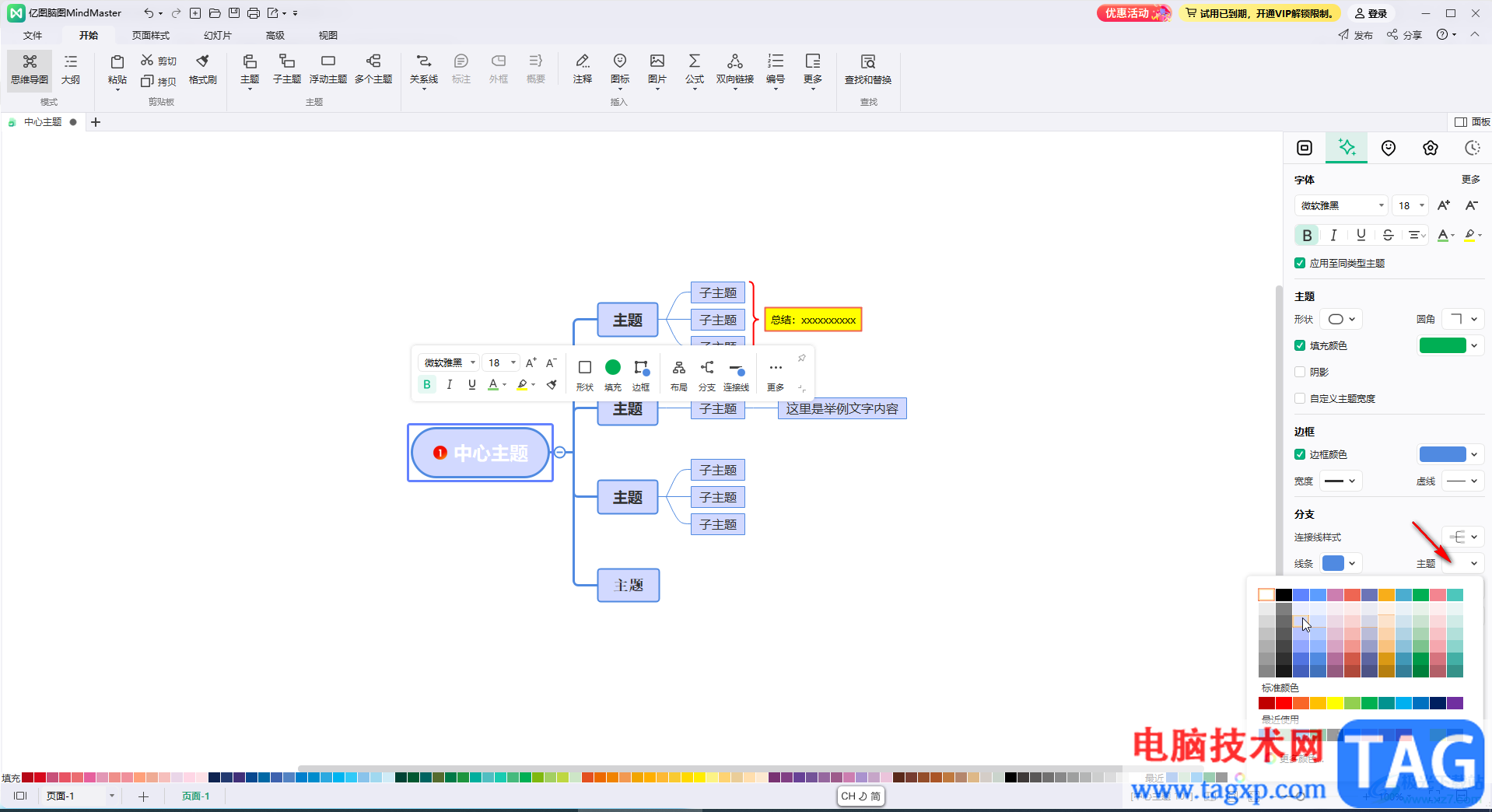
以上就是mindmaster中修改分支线样式效果的方法教程的全部内容了。上面的教程是修改中心主题的分支线样式的方法,如果我们需要修改某个子主题的分支效果,可以点击该子主题后进行调整。